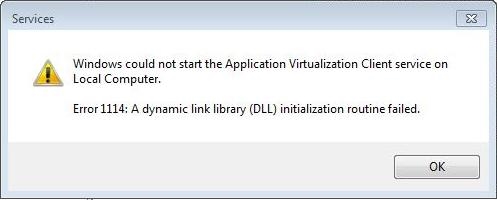Sábhálann idirlíon tapa néaróga agus am. Tá modhanna éagsúla i Windows 10 a chabhróidh le do nasc a bhrostú. Teastaíonn cúram ó roinnt roghanna.
Luas Ceangal Idirlín a mhéadú i Windows 10
De ghnáth, bíonn teorainn leis an gcóras ar bandaleithead do nasc Idirlín. Déanfaidh an t-alt cur síos ar réitigh ar an bhfadhb trí úsáid a bhaint as cláir speisialta agus uirlisí caighdeánacha OS.
Modh 1: cFosSpeed
Tá cFosSpeed deartha chun luas an Idirlín a rialú, tacaíonn sé le cumraíocht go grafach nó le scripteanna a úsáid. Tá teanga Rúisis aici agus leagan trialach 30 lá.
- Suiteáil agus rith cFosSpeed.
- Sa tráidire, faigh deilbhín na mbogearraí agus cliceáil ar dheis air.
- Téigh go Roghanna - "Socruithe".
- Osclófar socruithe i mbrabhsálaí. Marcáil "Síneadh Uathoibríoch RWIN".
- Scrollaigh síos agus cas air Min Ping agus "Seachain caillteanas paicéad".
- Anois téigh go dtí an chuid "Prótacail".
- Sna fo-ailt is féidir leat cineálacha éagsúla prótacal a fháil. Tabhair tosaíocht do na comhpháirteanna atá uait. Má théann tú os cionn an sleamhnáin, taispeánfar cabhair.
- Trí chliceáil ar an deilbhín fearas, is féidir leat an luasteorainn a shocrú i mbearta / s nó faoin gcéad.
- Déan gníomhartha den chineál céanna sa chuid "Cláir".







Modh 2: Luasaire Idirlín Ashampoo
Uasmhéadaíonn an bogearra seo luas an Idirlín freisin. Oibríonn sé freisin i mód tiúnadh uathoibríoch.
Íoslódáil Luasaire Idirlín Ashampoo ón suíomh oifigiúil
- Rith an clár agus oscail an chuid "Go huathoibríoch".
- Roghnaigh do chuid roghanna. Tabhair faoi deara barrfheabhsú na mbrabhsálaithe a úsáideann tú.
- Cliceáil ar "Tosaigh".
- Glac leis an nós imeachta agus tar éis an deireadh, déan an ríomhaire a atosú.

Modh 3: Teorainn Ráta QoS a dhíchumasú
Go minic, leithdháileann córas 20% den bandaleithead dá riachtanais. Tá bealaí éagsúla ann chun é seo a shocrú. Mar shampla, ag úsáid "Eagarthóir Beartais Grúpa Áitiúil".
- Pinch Buaigh + r agus isteach
gpedit.msc - Anois, téigh ar feadh an chosáin "Cumraíocht Ríomhaireachta" - Teimpléid Riaracháin - "Líonra" - Sceidealóir Paicéad QoS.
- Cliceáil dúbailte a oscailt Bandaleithid Forchoimeádta Teorainn.
- Cumasaigh an rogha sa réimse "Teorainn Bandaleithid" isteach "0".
- Cuir na hathruithe i bhfeidhm.




Is féidir leat an srianadh a dhíchumasú freisin Eagarthóir na Clárlainne.
- Pinch Buaigh + r agus cóip
regedit - Lean an cosán
HKEY_LOCAL_MACHINE BOGEARRAÍ Polasaithe Microsoft - Cliceáil ar dheis ar dheighilt Windows agus roghnaigh Cruthaigh - "Alt".
- Ainmnigh é "Psched".
- Ar an gcuid nua, glaoigh ar an roghchlár comhthéacs agus téigh chuig Cruthaigh - "Paraiméadar DWORD 32 giotán".
- Ainmnigh an paraiméadar "NonBestEffortLimit" agus é a oscailt trí chliceáil faoi dhó ar an gcnaipe luiche ar chlé.
- Luach socraithe "0".
- Atosaigh an gléas.




Modh 4: Taisce DNS a mhéadú
Tá an taisce DNS deartha chun na seoltaí a bhí ag an úsáideoir a stóráil. Ligeann sé seo duit an luas íoslódála a mhéadú nuair a thugann tú cuairt ar an acmhainn arís. Is féidir an méid chun an taisce seo a stóráil a mhéadú Eagarthóir na Clárlainne.
- Oscail Eagarthóir na Clárlainne.
- Téigh go
HKEY_LOCAL_MACHINE CÓRAS CurrentControlSet Services Dnscache Paraiméadair - Anois cruthaigh ceithre pharaiméadar DWORD 32-giotán leis na hainmneacha agus na luachanna seo:

CacheHashTableBucketSize- "1";CacheHashTableSize- "384";MaxCacheEntryTtlLimit- "64000";MaxSOACacheEntryTtlLimit- "301"; - Atosaigh tar éis an nós imeachta.
Modh 5: Auto-Tiúnadh TCP a dhíchumasú
Má thugann tú cuairt ar go leor suíomhanna neamh-athrá éagsúla gach uair, ba cheart duit tiúnadh uathoibríoch TCP a dhíchumasú.
- Pinch Win + s agus faigh Líne ordaithe.
- I roghchlár comhthéacs an fheidhmchláir, roghnaigh Rith mar riarthóir.
- Cóipeáil an méid seo a leanas
comhéadan netsh tcp set global autotuninglevel = faoi mhíchumasagus cliceáil Iontráil.
- Atosaigh do ríomhaire.


Más mian leat gach rud a thabhairt ar ais, iontráil an t-ordú seo
comhéadan netsh tcp set global autotuninglevel = gnáth
Bealaí eile
- Seiceáil do ríomhaire le haghaidh bogearraí víris. Go minic, is é gníomhaíocht víreasach is cúis leis an idirlíon mall.
- Úsáid modhanna turbo sa bhrabhsálaí. Tá an ghné seo ag roinnt brabhsálaithe.
Léigh níos mó: Scan do ríomhaire le haghaidh víris gan frithvíreas
Léigh freisin:
Cas turbo air i Google Chrome
Conas modh Turbo a chumasú i Yandex.Browser
Uirlis Surfála Opera Turbo a Chumasú
Tá roinnt modhanna chun luas an Idirlín a mhéadú casta agus teastaíonn cúram uathu. D’fhéadfadh na modhanna seo a bheith oiriúnach do leaganacha eile de Windows.